你是不是也和我一样,有时候在使用Windows 10系统的时候,突然发现Skype这个软件怎么也关不掉?别急,今天就来手把手教你如何优雅地关闭Skype,让你不再为这个小麻烦烦恼。
一、常规关闭法:轻松一点,关闭Skype
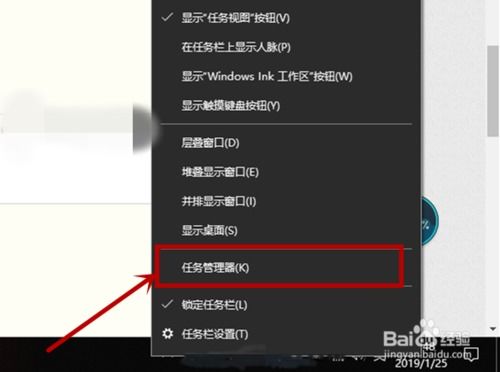
首先,让我们来试试最简单的方法。当你打开Skype后,你可以在屏幕的右上角找到一个关闭按钮,它通常是一个小叉叉。直接点击它,Skype就会乖乖地关闭了。是不是很简单呢?
但是,如果你发现关闭按钮不见了,别担心,我们还有其他方法。
二、任务管理器:隐藏的关闭按钮
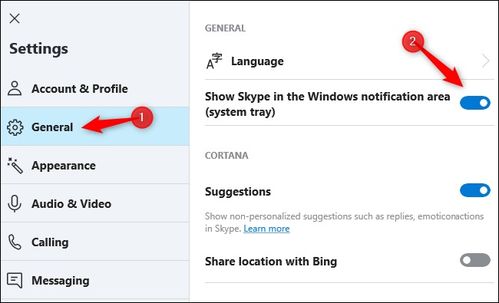
有时候,Skype的关闭按钮会“消失”,这时候,你可以试试使用任务管理器来关闭它。
1. 按下“Ctrl + Shift + Esc”快捷键,打开任务管理器。
2. 在“应用程序”页中,找到Skype进程。
3. 点击Skype进程,然后点击“结束任务”。
这样,Skype就会关闭了。是不是感觉有点小刺激呢?
三、系统托盘:隐藏的小秘密
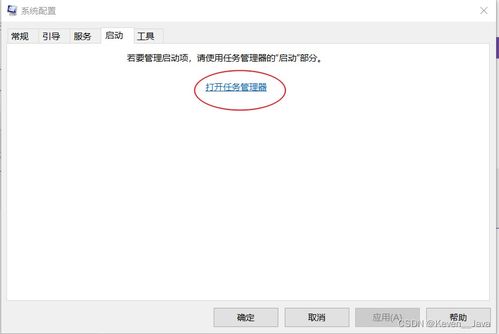
Windows 10的系统托盘里也藏着一个关闭Skype的小秘密。
1. 在屏幕右下角找到Skype的图标。
2. 右键点击Skype图标,选择“退出Skype”。
这样,Skype也会关闭。是不是觉得这个方法有点神秘呢?
四、重启电脑:终极解决方案
如果你尝试了以上所有方法,Skype仍然没有关闭,那么最直接的方法就是重启电脑了。
1. 点击屏幕左下角的开始按钮。
2. 选择“关机”或“重启”。
3. 等待电脑完全重启。
重启后,Skype应该已经关闭了。这个方法虽然有点麻烦,但总比Skype一直开着要好。
五、预防措施:避免再次遇到这个问题
为了避免以后再次遇到Skype无法关闭的问题,你可以采取以下预防措施:
1. 定期更新Skype,确保软件是最新的。
2. 清理电脑中的垃圾文件,提高电脑运行效率。
3. 如果Skype出现异常,可以尝试重新安装。
通过这些方法,相信你不会再为关闭Skype而烦恼了。
关闭Windows 10中的Skype其实并没有那么复杂,只要掌握了正确的方法,就能轻松解决这个小问题。希望这篇文章能帮到你,如果你还有其他问题,欢迎在评论区留言哦!
